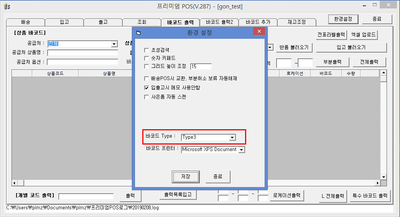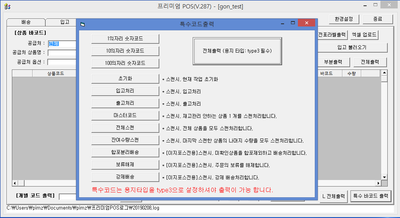"특수바코드"의 두 판 사이의 차이
둘러보기로 이동
검색으로 이동
| 17번째 줄: | 17번째 줄: | ||
* 특수바코드 상세 기능은 '''step2.특수바코드 기능'''을 참조 하시기 바랍니다. | * 특수바코드 상세 기능은 '''step2.특수바코드 기능'''을 참조 하시기 바랍니다. | ||
| − | |||
| − | |||
| − | |||
| − | |||
| − | |||
| − | |||
| − | |||
| − | |||
| − | |||
| − | |||
| − | |||
| − | |||
| − | |||
| − | |||
| − | |||
| − | |||
| − | |||
| − | |||
| − | |||
| − | |||
| − | |||
| − | |||
| − | |||
| − | |||
| − | |||
| − | |||
| − | |||
| − | |||
| − | |||
<br/><br/> | <br/><br/> | ||
2019년 2월 8일 (금) 01:48 판
개요
|
1. 이 문서는 특수바코드 출력 방법 및 기능에 대한 메뉴얼입니다.
2. 특수바코드는 상품바코드와는 달리 바코드 스캔을 통해 특수한 기능을 수행할 수 있는 바코드입니다.
|
step 1. 특수바코드 출력하기
|
1. 프리미엄포스의 환경설정을 클릭합니다.
|
|
2. 바코드 타입에서 Type3을 선택 합니다.
|
|
파일:정)특수바코드 특수바코드클릭.png (확대하려면 클릭) 3. 특수바코드 출력 클릭
|
|
4. 필요한 특수바코드를 클릭하여 출력 합니다.
|
step 2. 특수바코드 기능
|
0. 이 메뉴얼은 작업지시라벨과 작업지시서 중 작업지시라벨을 사용하는 경우의 내용입니다. |
|
파일:정)특수바코드 숫자코드.png (확대하려면 클릭) a. 숫자코드
|
|
파일:정)특수바코드 .png (확대하려면 클릭) b.초기화
|
|
파일:정)특수바코드 .png (확대하려면 클릭) c.입고처리 |
|
파일:정)특수바코드 .png (확대하려면 클릭) d.출고처리 |
|
파일:정)특수바코드 .png (확대하려면 클릭)
|
|
파일:정)특수바코드 .png (확대하려면 클릭) e.마스터코드
|
|
파일:정)특수바코드 .png (확대하려면 클릭) f.전체스캔 |
|
파일:정)특수바코드 .png (확대하려면 클릭)
|
|
파일:정)특수바코드 .png (확대하려면 클릭) g.잔여수량스캔 |
|
파일:정)특수바코드 .png (확대하려면 클릭)
|
|
파일:정)특수바코드 .png (확대하려면 클릭) h.합포분리배송 |
|
파일:정)특수바코드 .png (확대하려면 클릭)
|
|
파일:정)특수바코드 .png (확대하려면 클릭) i.보류해제 |
|
파일:정)특수바코드 .png (확대하려면 클릭)
|
|
파일:정)특수바코드 .png (확대하려면 클릭) j.강제배송 |
|
파일:정)특수바코드 .png (확대하려면 클릭)
|